在日常开发过程中,会将项目进行打包,并运行到服务器上。在本文中介绍使用docker的方式,将本地jar包推送到docker私服,并运行在远程服务器上。
步骤
- 新建一个maven项目,目录结构如下:
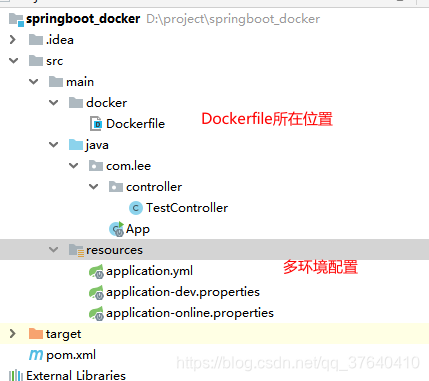
- 将maven编译打包插件、docker打包插件引入到pom文件中
2.1. 多环境配置
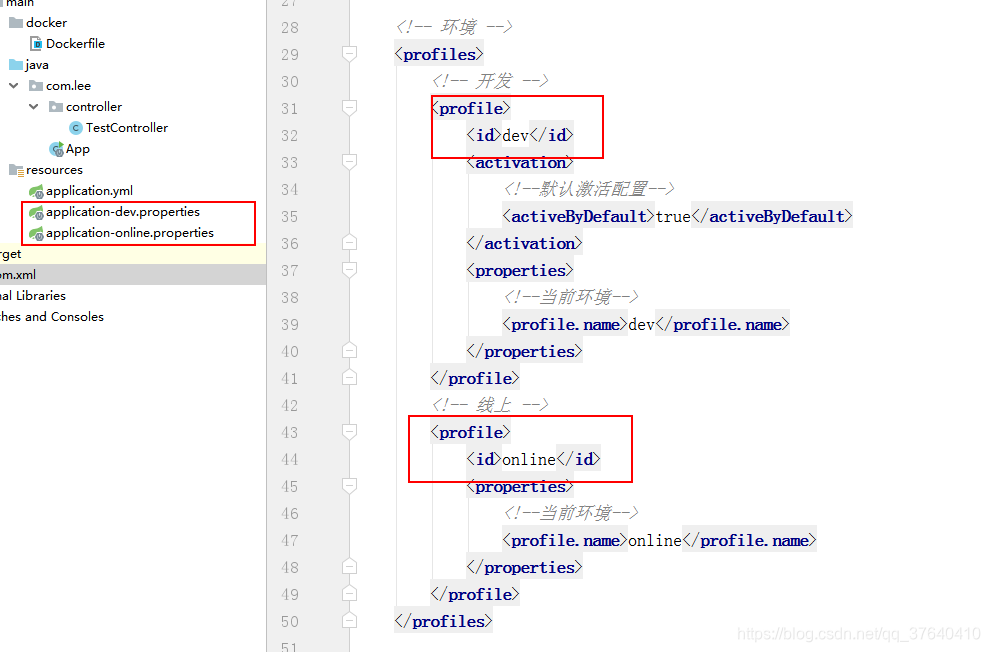
pom文件中profile下的profile.name要与application-{env} 中的{env}保持一致
2.2. Maven编译打包插件
<plugin>
<groupId>org.apache.maven.plugins</groupId>
<artifactId>maven-compiler-plugin</artifactId>
<version>${maven-compiler-plugin.version}</version>
<configuration>
<compilerArguments>
<bootclasspath>${env.JAVA_HOME}jrelib
t.jar;${env.JAVA_HOME}jrelibjce.jar</bootclasspath>
</compilerArguments>
<source>${java.version}</source>
<target>${java.version}</target>
<encoding>${maven.compiler.encoding}</encoding>
<verbose/>
</configuration>
</plugin>
<plugin>
<!--打包跳过测试-->
<groupId>org.apache.maven.plugins</groupId>
<artifactId>maven-surefire-plugin</artifactId>
<version>${maven-surefire-plugin.version}</version>
<configuration>
<skipTests>true</skipTests>
</configuration>
</plugin>
<plugin>
<groupId>org.springframework.boot</groupId>
<artifactId>spring-boot-maven-plugin</artifactId>
<version>${spring-boot.version}</version>
<executions>
<execution>
<goals>
<goal>repackage</goal>
</goals>
</execution>
</executions>
</plugin>
<plugin>
<groupId>org.apache.maven.plugins</groupId>
<artifactId>maven-resources-plugin</artifactId>
<version>${maven-resources-plugin.version}</version>
<configuration>
<nonFilteredFileExtensions>
<nonFilteredFileExtension>woff</nonFilteredFileExtension>
<nonFilteredFileExtension>eot</nonFilteredFileExtension>
<nonFilteredFileExtension>ttf</nonFilteredFileExtension>
<nonFilteredFileExtension>svg</nonFilteredFileExtension>
</nonFilteredFileExtensions>
</configuration>
</plugin>
2.3. docker打包插件配置
<!-- docker打包插件 -->
<plugin>
<groupId>io.fabric8</groupId>
<artifactId>docker-maven-plugin</artifactId>
<version>0.33.0</version>
<configuration>
<verbose>true</verbose>
<!-- docker远程管理url -->
<dockerHost>tcp://ip:2375</dockerHost>
<registry>registry.cn-hangzhou.aliyuncs.com</registry>
<authConfig>
<!-- docker私服账户密码 -->
<push>
<username>zfl_aliases@163.com</username>
<password>123456</password>
</push>
</authConfig>
<buildArgs>
<JAR_FILE>${project.build.finalName}.jar</JAR_FILE>
</buildArgs>
<images>
<image>
<!-- 镜像名称 命名空间/仓库名称:镜像版本号 -->
<name>${docker.image.prefix}/${project.artifactId}:${project.version}</name>
<build>
<dockerFile>${project.basedir}/src/main/docker/Dockerfile</dockerFile>
<assembly>
<name>/</name>
<!-- artifact是预定义的值,表示将项目打包后的jar拷贝到编译上下文中,便于Dockerfile ADD指令 -->
<descriptorRef>artifact</descriptorRef>
</assembly>
</build>
<run>
<!-- 运行时容器名称 -->
<containerNamePattern>${project.artifactId}</containerNamePattern>
<extraHosts>
<extraHost>服务器ip</extraHost>
</extraHosts>
</run>
</image>
</images>
</configuration>
</plugin>
- 编写Dockerfile
// FROM 可根据实际情况来编写 openjdk:8
FROM registry.cn-hangzhou.aliyuncs.com/lee/jdk8-lee:1.0.0
MAINTAINER zhangfalu zfl_aliases@163.com 2021-01-25
ARG JAR_FILE
COPY ${JAR_FILE} app.jar
EXPOSE 8063
ENTRYPOINT ["java", "-Djava.security.egd=file:/dev/./urandom", "-Duser.timezone=GMT+08", "-jar", "/app.jar"]
-
打包
命令:mvn clean package -Dmaven.skip.tests=true -P online
查看classes下打包好的文件信息
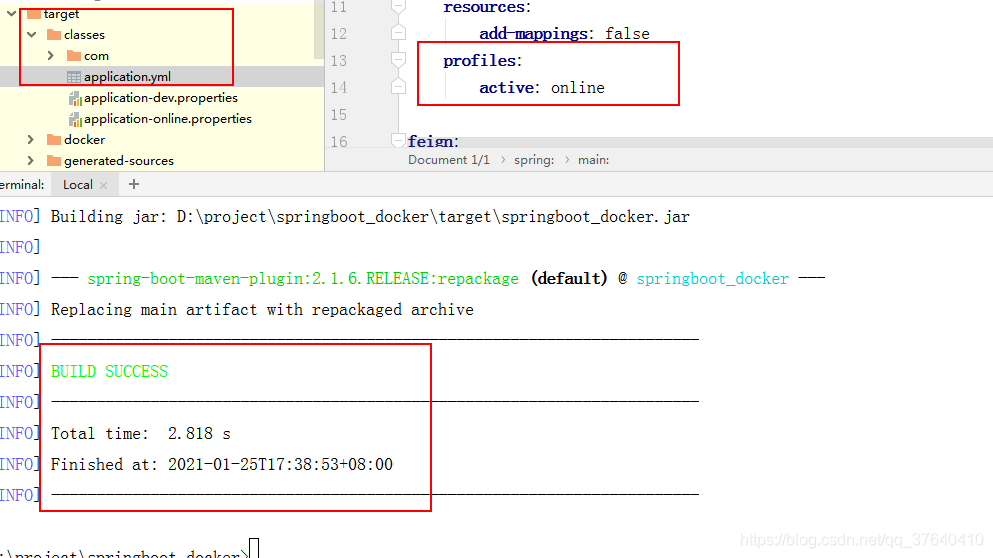
-
本地测试
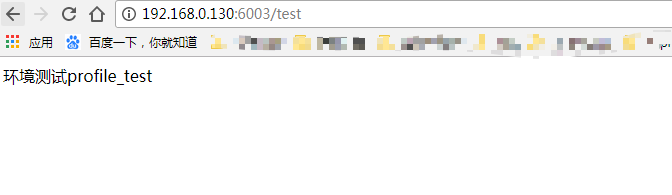
-
将本地打好的jar包,打成镜像推动到远程私服,并运行docker容器
命令:mvn docker:stop docker:remove docker:build docker:push docker:start
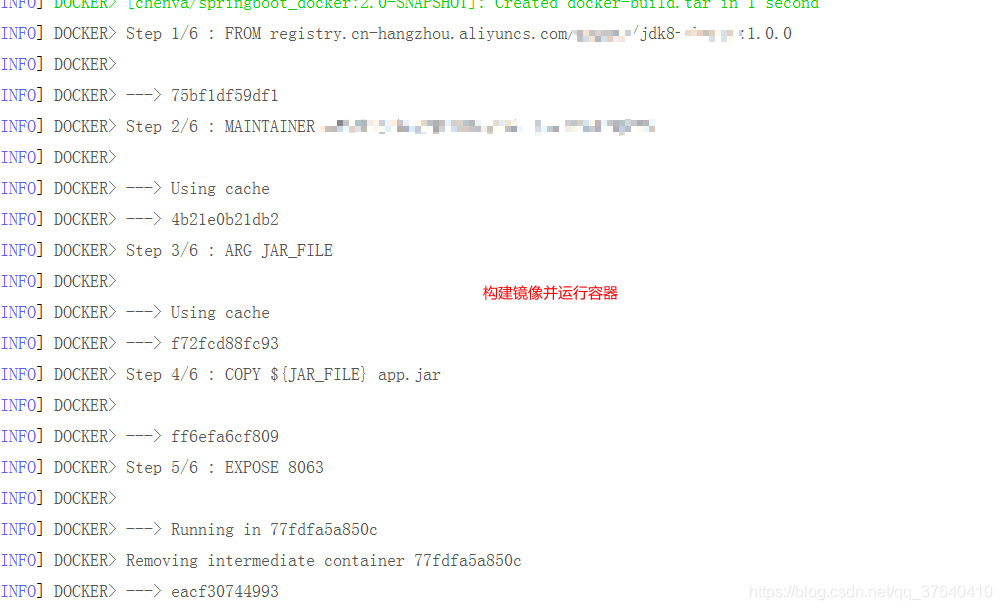

-
查看私服

-
查看容器运行状态

使用idea集成Docker,来本地管理镜像的生成,删除、容器的启动与停止,避免使用命令。还可以更好的查看容器运行日志信息。
- 点击 File-Settings
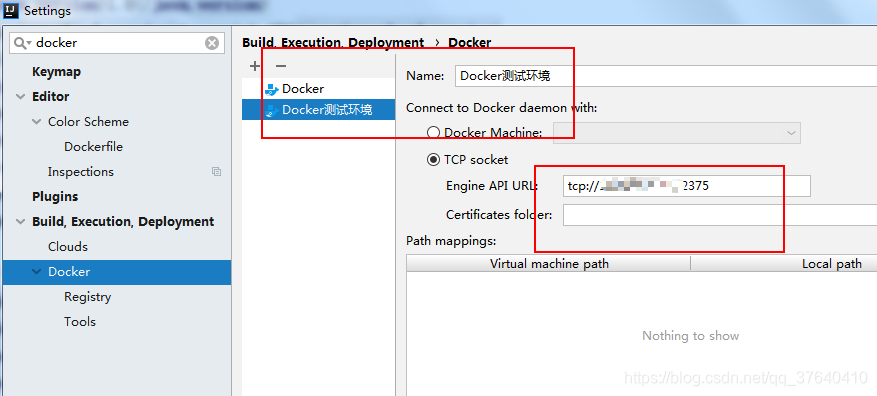
- 填完之后点击apply,在开发工具下方会多出一个Docker窗口
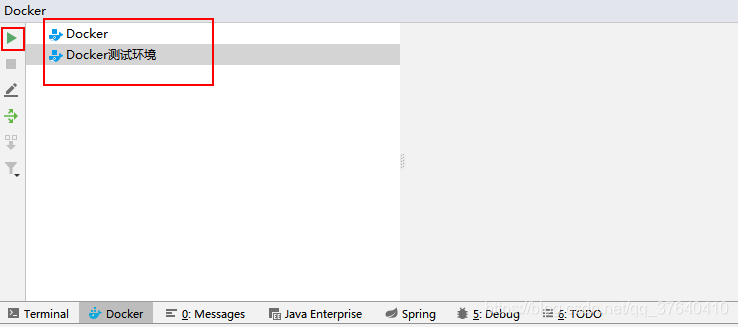
- 点击打开进行连接
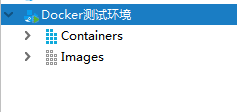
打开Containers,查看制定容器,可方便的查看容器日志

注:项目地址